Дискете за покретање диска некада су биле један од најважнијих алата за све рачунарске техничаре, јер се могу користити за покретање рачунара у ДОС режиму када се Виндовс не може покренути. Док је у ДОС-у, техничар је у стању да истражи узрок проблема и чак га можда отклони.
У Виндовс мрежном окружењу може бити укључен прилагођени дискетни систем за подизање система који садржи компатибилни мрежни адаптер који се може користити за покретање рачунара у ДОС-у уз подршку мреже. Ово је врло корисно јер заједнички погон можете пресликати у сигурносне копије датотека тако што ћете их копирати на сервер и потом вратити рачунар помоћу резервне слике створене помоћу Нортон Гхост.
Стварање мрежног дискета за покретање рачунара од нуле можда није лак задатак, посебно за почетнике. Срећом постоје већ 3 различита готова дискета за покретање система која укључују управљачке програме за већину популарних мрежних адаптера. Иако можда данас звучи немогуће користити их због већине модерних рачунара који долазе без дискете или због тога што би могло бити тешко купити дискете од рачунарских продавница, постоје решења која би их натерала да раде. 1. НетБоотДиск
НетБоотДиск је такође познат као боотдиск универзалне ТЦП / ИП мреже. Последњи пут је ажурирана 2010. године и садржи 98 различитих управљачких програма мрежних картица. Заправо је у могућности да подржи више од 98 различитих мрежних адаптера захваљујући генеричким управљачким програмима који могу да подрже читав низ картица. Да бисте инсталирали НетБоотДиск, требаће вам дискета. Ако не, можете користити софтвер за опонашање виртуалне дискете.
1. Преузмите Виртуал Флоппи Дриве .
2. Издвојите ЗИП датотеку и покрените вфдвин.еке као администратор.
3. На картици Управљачки програм кликните на дугме Старт . Требали бисте видјети да је ВФД управљачки програм инсталиран и покренут у прозору статуса који се налази испод типки.

4. Идите на картицу Дриве0, кликните на дугме Промени и на падајућем менију одаберите А: за Писмо погона и кликните на ОК.
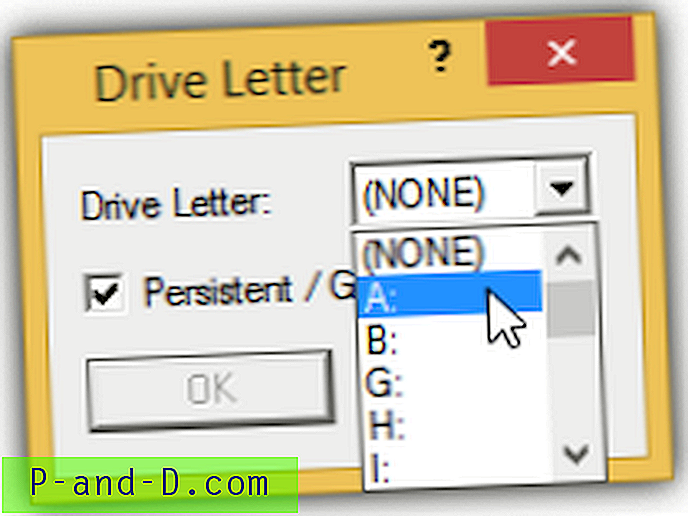
5. Кликните на дугме Отвори / Створи и кликните на Креирај .
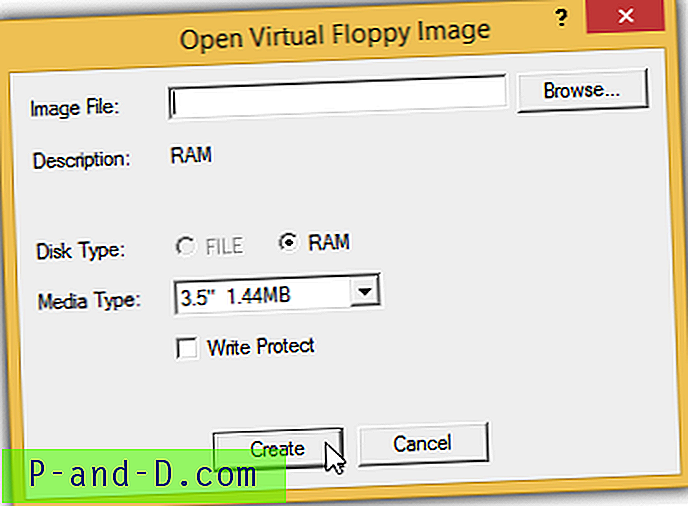
6. Отворите Виндовс Екплорер притиском на ВИН + Е и видећете дискетни погон који је (А :).
7. Кликните десним тастером миша на диск А: и одаберите Формат .
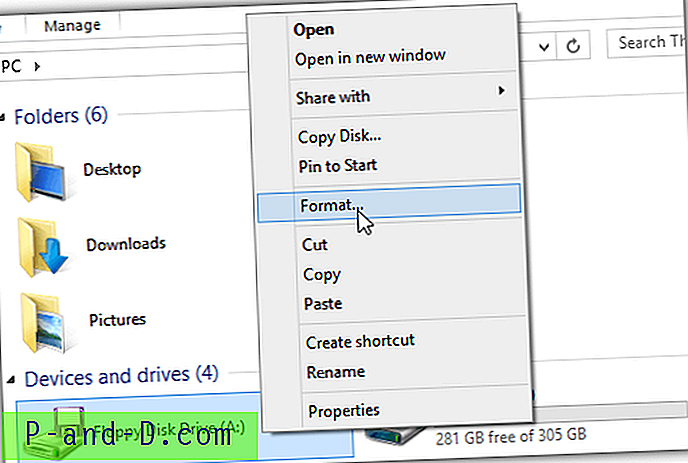
8. Означите потврдни оквир „ Цреате МС-ДОС старт-уп диск “ и кликните на Старт .
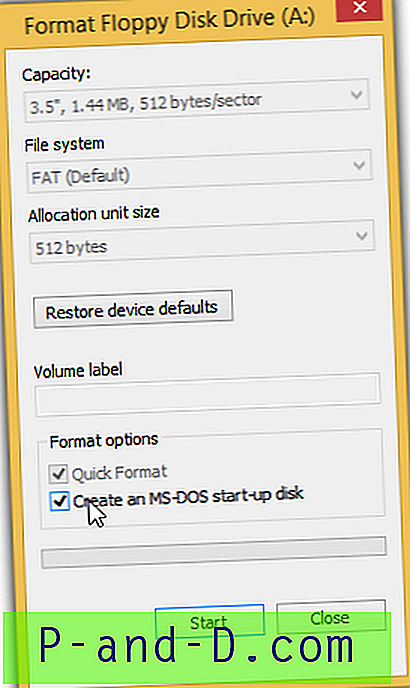
9. Преузмите НетБоотДиск .
10. Издвојите НетБоотДиск ЗИП датотеку и покрените МакеДиск.бат датотеку.
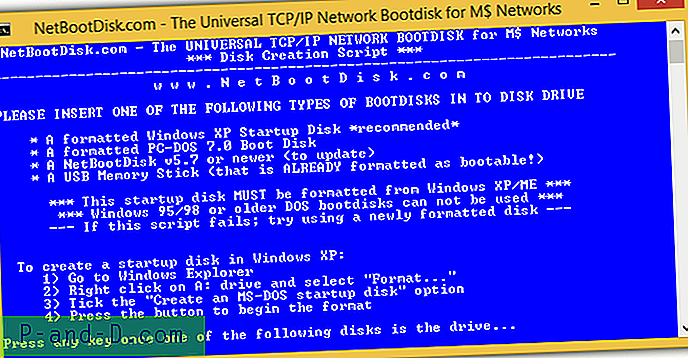
11. Притисните било који тастер за наставак.
12. Притисните тастер ентер када се од вас затражи да унесете слово погона диска.
13. Поново притисните ентер јер желите да инсталирате НетБоотДиск на виртуелну дискету. Гомила датотека ће се копирати на виртуелну дискету са аутоматски отвореним подразумеваним веб прегледачем. Можете занемарити поруку 404 Нот Фоунд на веб страници и затворити прегледач.
14. Иако је подешавање НетБоотДиск-а довршено, морате пренијети слику и датотеке за подизање система са виртуалне дискете на ЦД.
15. Преузмите ИмгБурн и инсталирајте. Обратите пажњу током инсталације да не бисте инсталирали непотребни адвер. Ако имате инсталиран 7-Зип, можете издвојити инсталацијску датотеку и покренути ИмгБурн.еке да бисте избегли случајну инсталацију адваре-а.
16. Кликните на „ Врите филес / фолдерс то диск “.
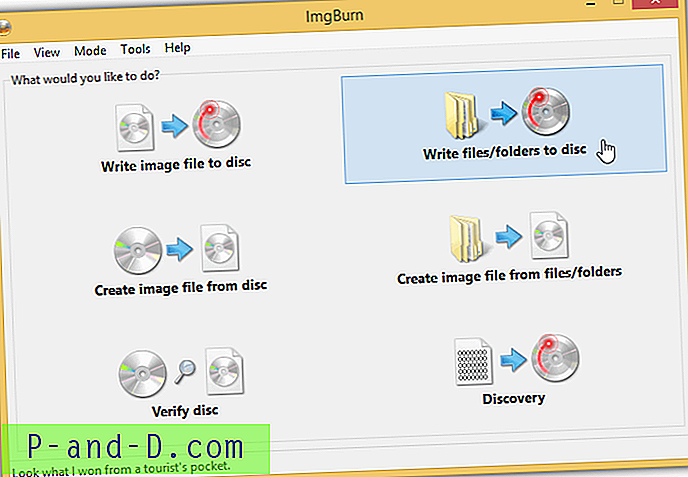
17. У Соурце унесите А: \ и притисните Ентер.
18. Идите на картицу Опције и означите „Укључи скривене датотеке“ и „Укључи системске датотеке“.
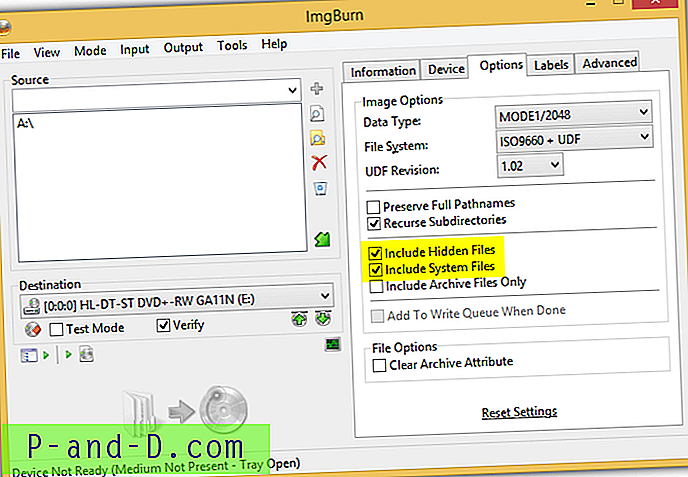
19. Идите на картицу Адванцед > Боотабле Дисц и означите „Маке Имаге Боотабле“.
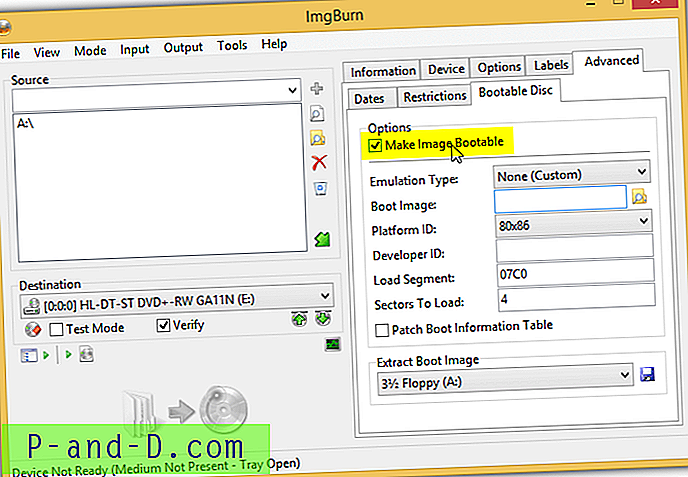
20. Кликните на икону дискете да бисте извукли слику за покретање. Спремите га било где на чврстом диску, попут радне површине. Немојте га сачувати у погону А: \. Кликните ОК када добијете скочну поруку „Операција је успјешно завршена“.
21. Кликните „ Да “ када вас ИмгБурн пита да ли желите да користите датотеку са сликама за покретање у вашем тренутном пројекту.
22. Уметните празан диск и кликните на дугме Састави које се налази у доњем левом углу. Када је процес писања довршен, можете покренути рачунар са ЦД-ом.
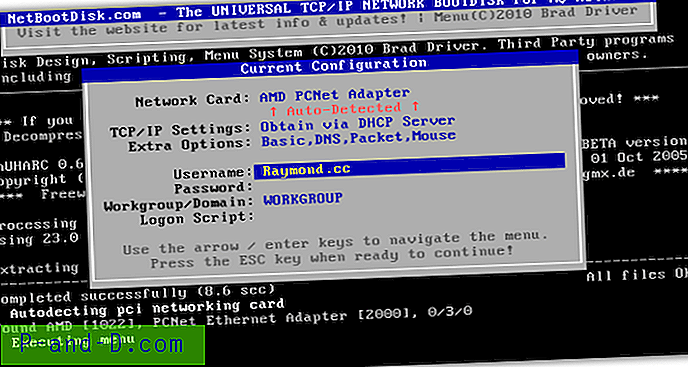
2. Барт'с Нетворк Боот Диск
Творац Барт-овог мрежног покретачког диска познатији је по Барт-овом унапред инсталираном окружењу (БартПЕ). Разлог због којег је Барт 2002. године престао да развија или ажурира дискетни систем за покретање дискета, јер је у Виндовс ПЕ-у видео многе предности, па је уложио сав труд у развој БартПЕ-а. Ипак, његов Нетворк Боот Диск је увек постојао. Стварање Барт-овог мрежног покретачког диска је врло једноставно и потребно је само командну линију и неколико екрана за потврду.
1. Следите кораке 1-5 од НетБоотДиск да бисте креирали виртуелну дискету.
2. Преузмите БФД и издвојите ЗИП датотеку.
3. Отворите командни редак и промените се у извучену БФД фасциклу. Откуцајте бфд мснет и притисните Ентер.
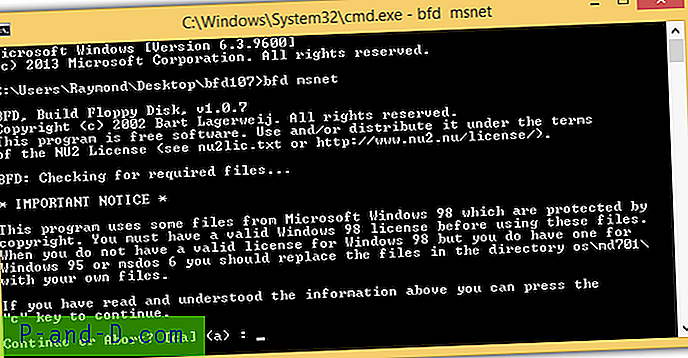
4 Притисните тастер „Ц“ за наставак.
5. Поновно притисните типку „Ц“ за наставак. Командни редак можете затворити када на екрану видите поруку „Операција је успешна“.
6. Имајте на уму да је подразумевано укључено само 11 управљачких програма мрежних адаптера. Остале доступне додатке за мрежни адаптер можете преузети са званичне веб локације БФД-а. Морате их ставити у мапу А: \ либ \ н.
6. Стварање Бартовог мрежног покретачког диска је сада завршено. Дискету за покретање диска можете претворити у ЦД тако што ћете пратити упутства компаније НетБоотДиск од корака 15 даље.
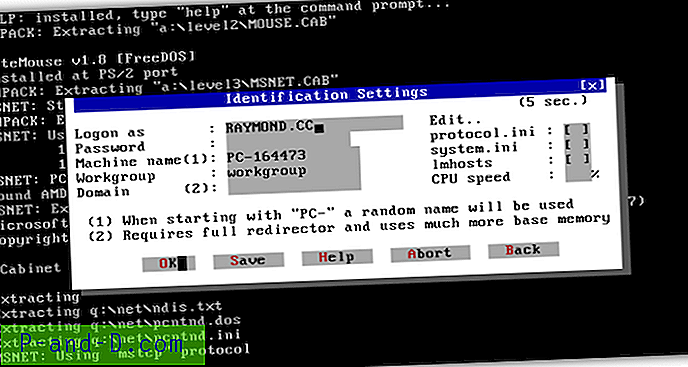
3. Снапсхот ДОС Боотдиск
Снапсхот је заправо програм за обраду дискова са схареваре диском који се може користити за креирање резервних копија хард диска вашег рачунара. Слично као и Нортон Гхост, може се покренути независно у ДОС режиму, због чега имају разлога да одржавају радну дискету за покретање система са мрежном подршком.
Њихова дискета за покретање диска заснована је на Бартовом мрежном систему за покретање система и има неколико побољшања, попут употребе ФрееДОС уместо Мицрософт ДОС-а, употребе УХАРЦ уместо ЦАБ-а за бољу компресију возача и подршке за НТФС и УДМА у ДОС-у. 21 мрежни управљачки програм је укључен, а више њих можете преузети са Снапсхот-ове веб странице. Обавезно преузмите .уха датотеку уместо .цаб и сачувајте их у А: \ ЛИБ \ НДИС.
1. Следите кораке 1-5 од НетБоотДиск да бисте креирали виртуелну дискету.
2. Преузмите инсталацију снимке и инсталирајте.
3. Покрените пречицу "Цреате Дисастер Рецовери Дискетте" из изборника Старт.
4. Кликните ОК (У реду) да бисте започели стварање боотдиск-а.
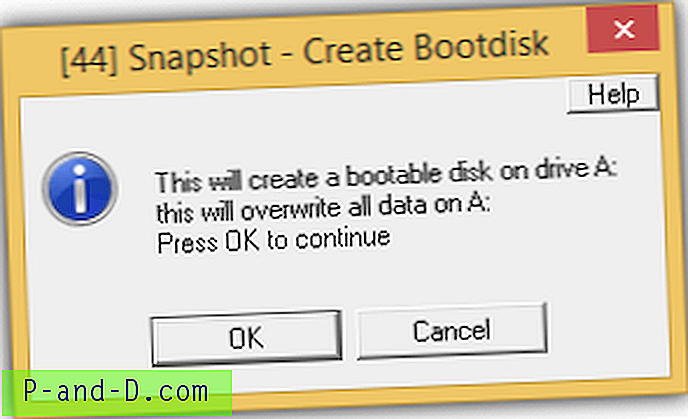
5. Када видите да програм каже да је „нетворкбоотдискетте.сна успешно враћена у \\. \ А:“, кликните ОК да бисте затворили програм.
6. Следите кораке 15-22 из НетБоотДиск-а да бисте претворили Снапсхот-ов ДОС дискетни боотдиск у ЦД.
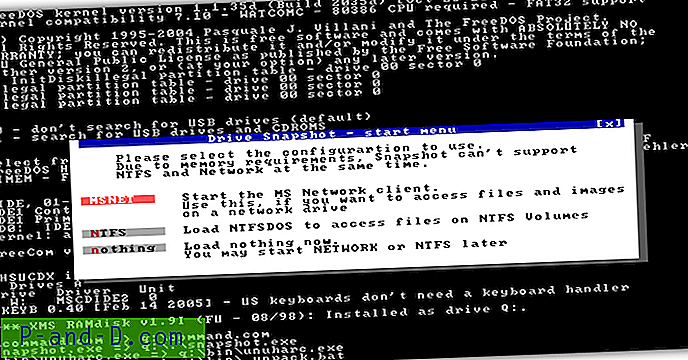
Додатне напомене : Иако постоје алати трећих страна који тврде да претварају дискету за покретање у УСБ уређај који се може покренути, испробали смо сваки алат који можемо пронаћи и конвертирани покретачки УСБ уређај не функционира онако како би требао. Или на крају не функционира или се покреће непрекидним грешкама у најбољем случају. Најстабилнија је када се дискета за покретање система претвара у ЦД за покретање.





